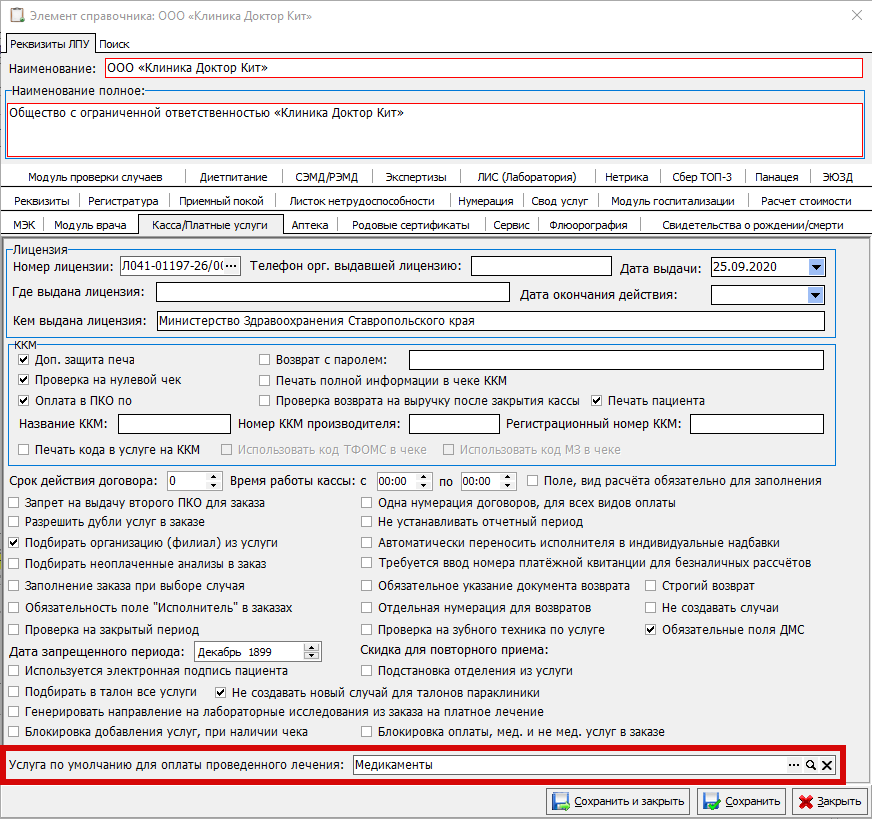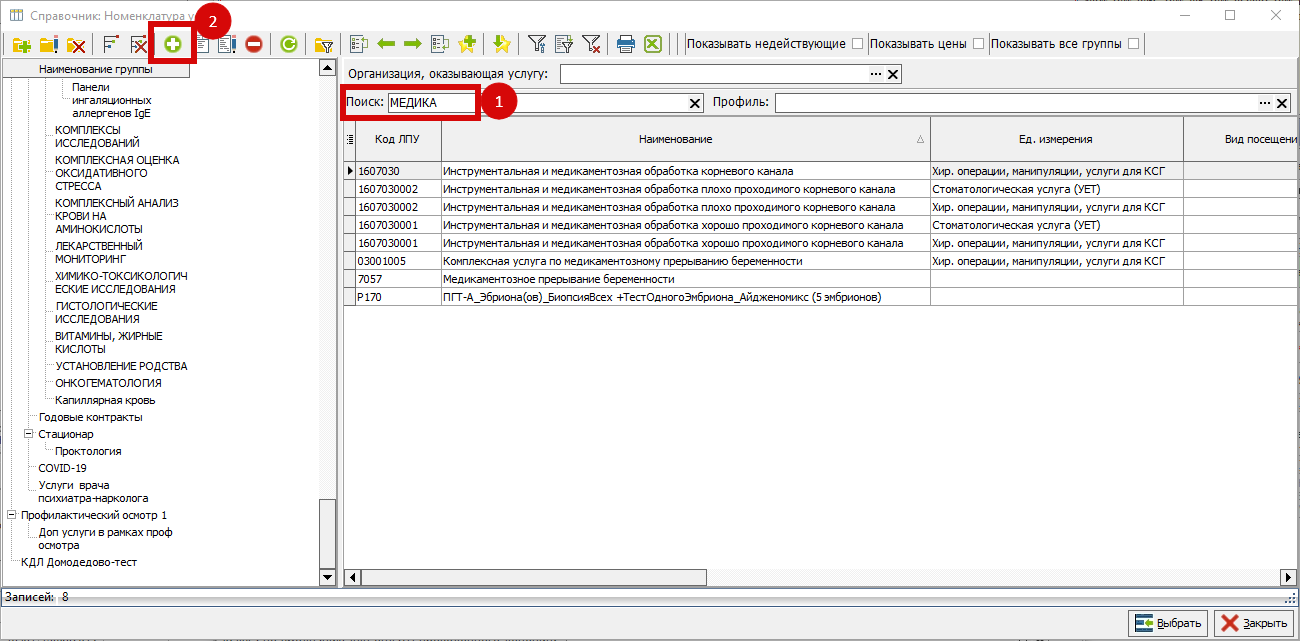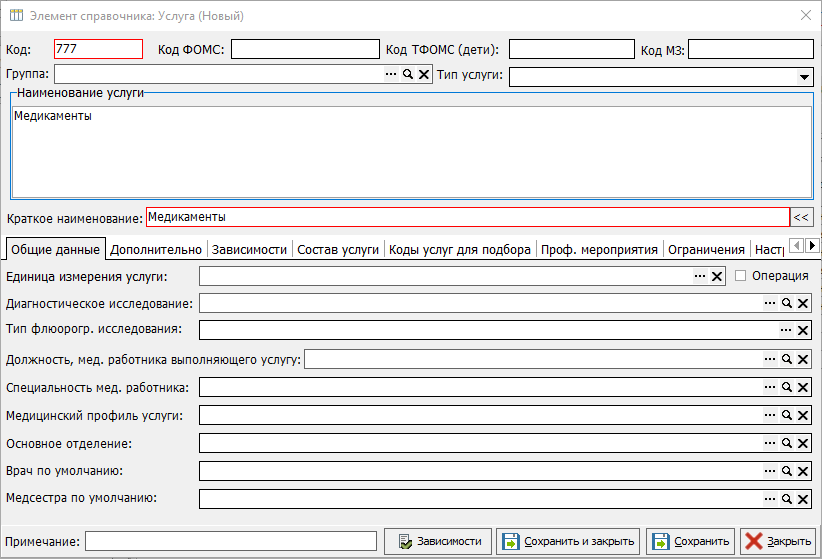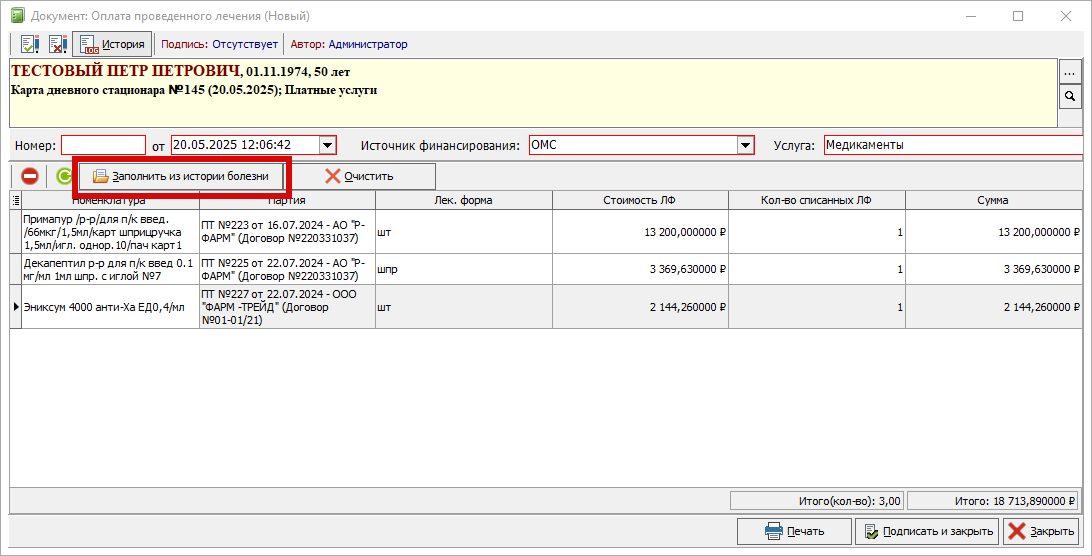Документ "Оплата проведенного лечения"
Для оформления данного типа документа необходимо произвести настройки в программе.
- Открыть «ЛПУ» → «Параметры» → «Касса/Платные услуги» (рисунок 1).
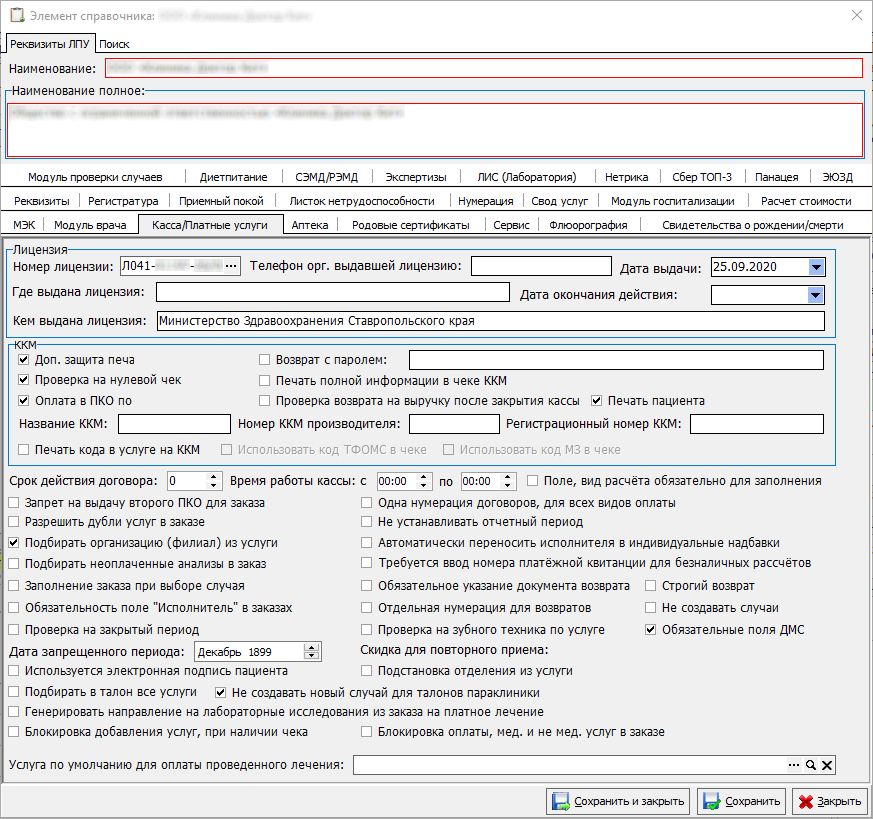 Рисунок 1 - Открытие раздела «Касса/Платные услуги»
Рисунок 1 - Открытие раздела «Касса/Платные услуги»
В поле "Услуга по умолчанию для оплаты проведённого лечения:" необходимо указать услугу "Медикаменты", выбрав её из справочника (рисунок 2).
Рисунок 2 - Пример отображения выбранной услуги
Если такой услуги нет, то её необходимо добавить в справочник "Номенклатура услуг", нажав на кнопку "Добавить новый элемент" (рисунок 3).
Рисунок 3 - Расположение кнопки "Добавить новый элемент" в окне "Справочник: Номенклатура услуг"
Откроется окно "Элемент справочника: Услуга (Новый)" (рисунок 4).
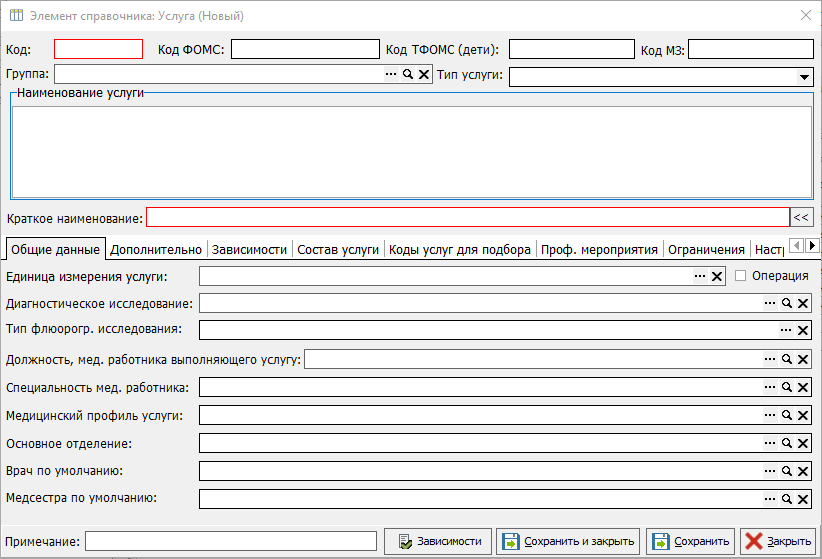 Рисунок 4 - Окно "Элемент справочника: Услуга (Новый)"
Рисунок 4 - Окно "Элемент справочника: Услуга (Новый)"
Необходимо заполнить обязательные поля и "Наименование услуги" (рисунок 5).
Рисунок 5 - Примерз правильного заполнения услуги "Медикаменты"
Затем у пользователя необходимо включить настройку: «Сервис» → «Администрирование» → «Пользователи системы» (рисунок 6).
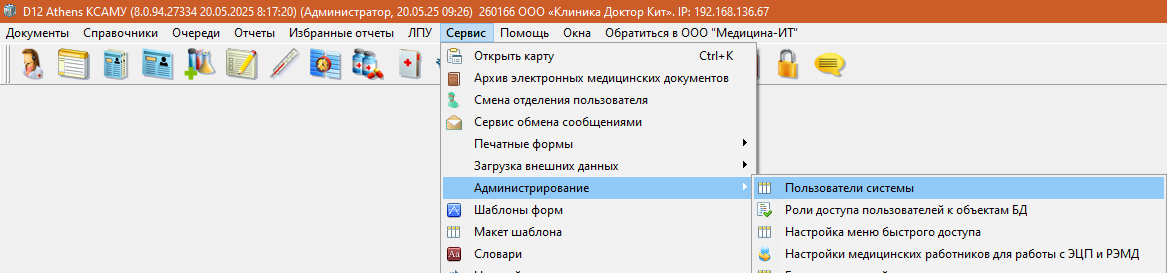 Рисунок 6 - Открытие пункта меню «Пользователи системы»
Рисунок 6 - Открытие пункта меню «Пользователи системы»
Выбрать пользователя и открыть раздел "Кассир" и включить галочку "Показывать кнопку добавления медикаментов" (рисунок 7).
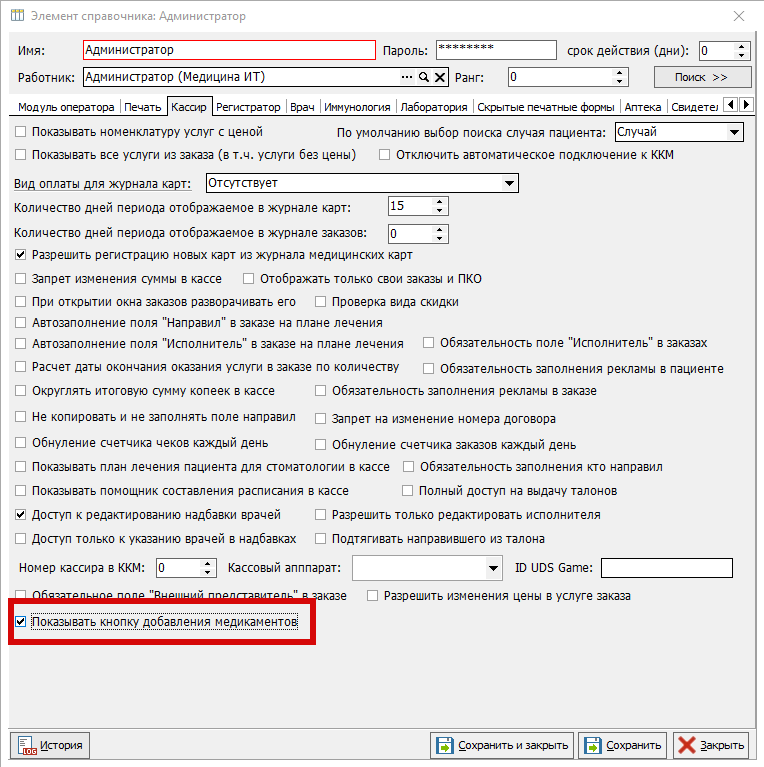 Рисунок 7 - Расположение галочки "Показывать кнопку добавления медикаментов"
Рисунок 7 - Расположение галочки "Показывать кнопку добавления медикаментов"
Для того, чтобы сформировался документ, также необходимо, чтобы у препарата при настройке персонифицированного учёта была указана стоимость (рисунок 8).
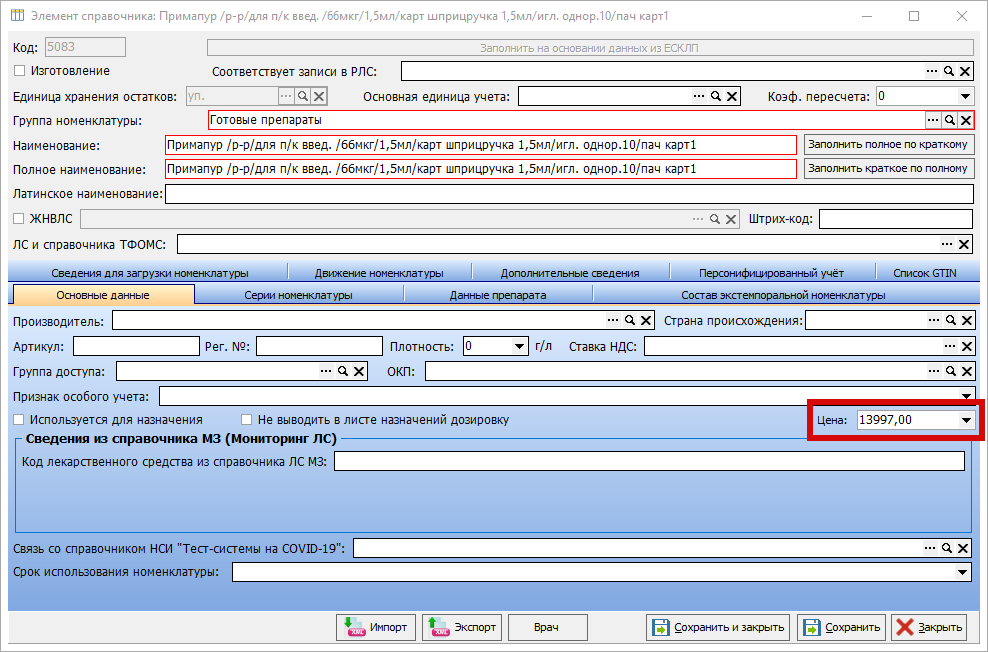 Рисунок 8 - Пример заполненного поля "Цена:" на вкладке "Основные данные" препарата
Рисунок 8 - Пример заполненного поля "Цена:" на вкладке "Основные данные" препарата
Затем препарат(ы) должны быть назначены пациенту врачом в стационарной карте на вкладке "3.Лист назначений" (рисунок 9).
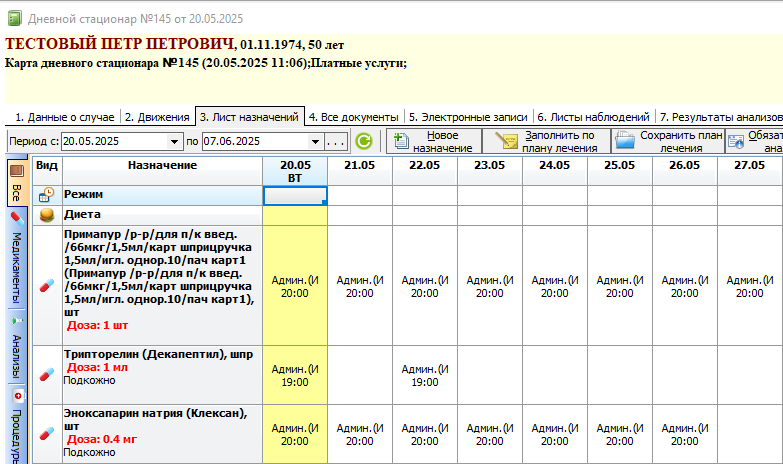 Рисунок 9 - Пример назначения медикаментов в карте пациента
Рисунок 9 - Пример назначения медикаментов в карте пациента
Затем необходимо открыть раздел «Документы» → «Модуль врача» → «Оплата проведённого лечения» (рисунок 10).
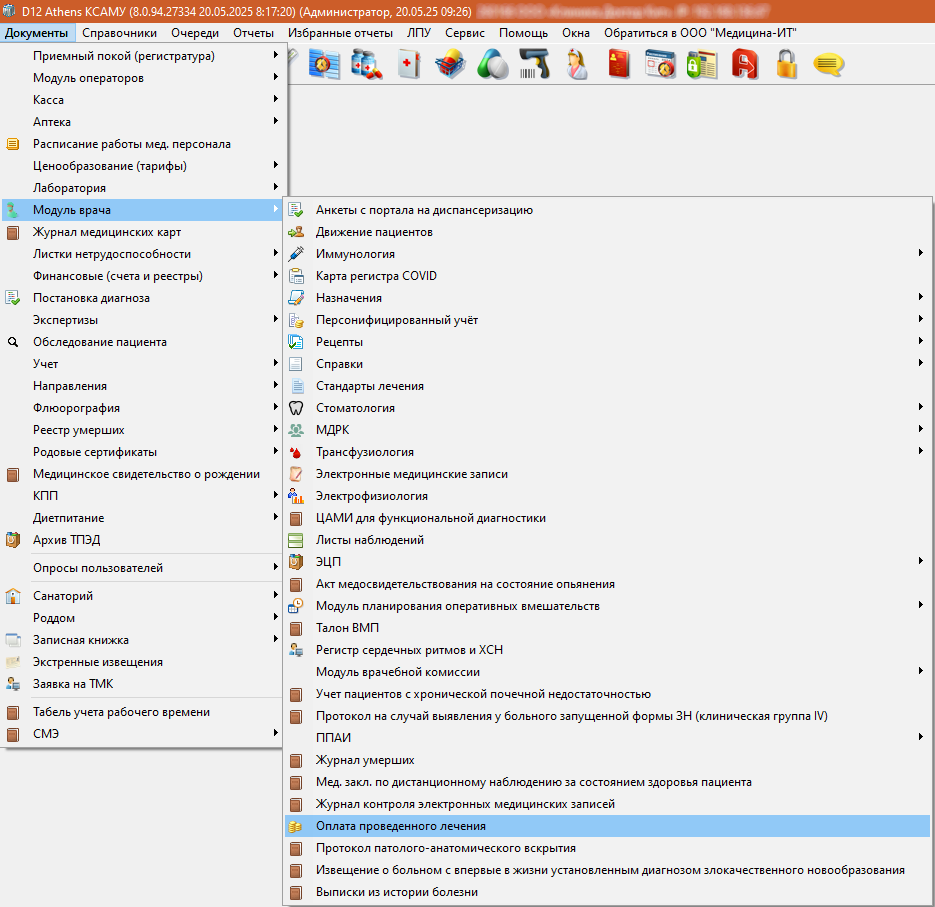 Рисунок 10 - Открытие пункта «Документы» → «Модуль врача» → «Оплата проведённого лечения»
Рисунок 10 - Открытие пункта «Документы» → «Модуль врача» → «Оплата проведённого лечения»
Откроется окно "Документ: Оплата проведённого лечения", представляющий собой журнал ранее созданных документов (рисунок 11).
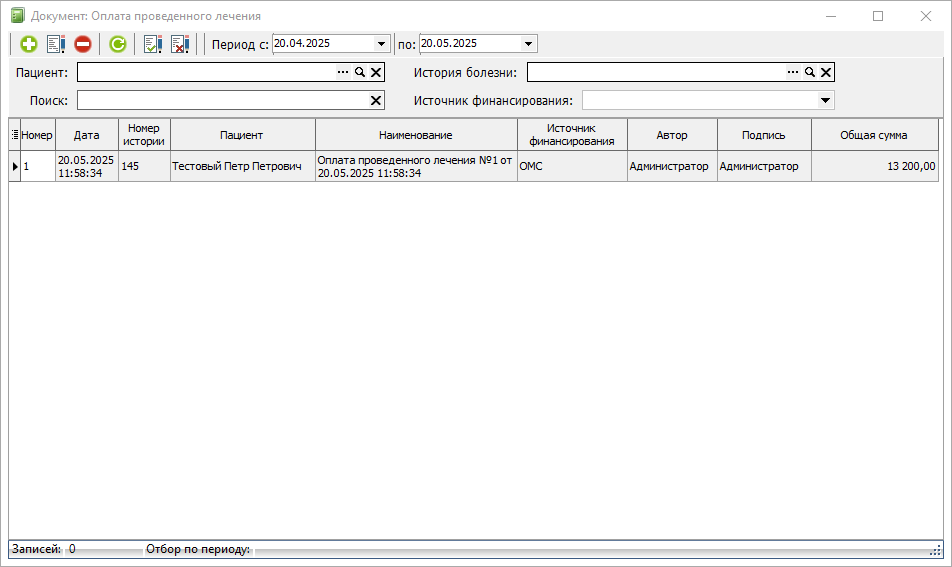 Рисунок 11 - Пример отображения созданных ранее документов "Документ: Оплата проведённого лечения"
Рисунок 11 - Пример отображения созданных ранее документов "Документ: Оплата проведённого лечения"
Чтобы создать новый документ, необходимо нажать на кнопку "Добавить новый элемент". В открывшемся окне выбрать нужную карту пациента (рисунок 12).
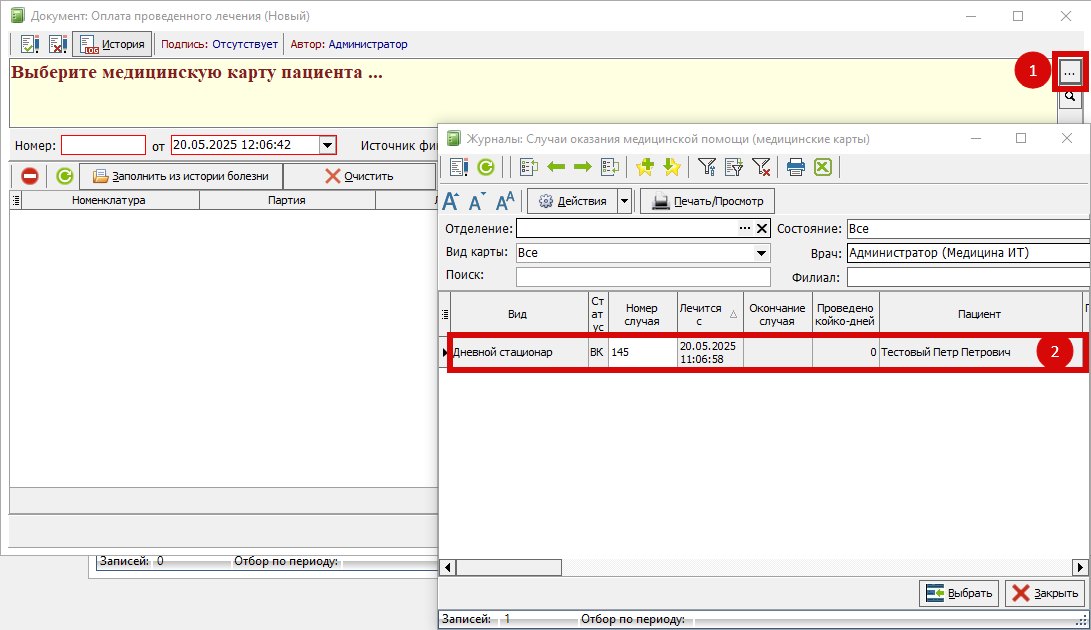 Рисунок 12 - Пример выбора карты пациента для оформления документа оплаты проведённого лечения
Рисунок 12 - Пример выбора карты пациента для оформления документа оплаты проведённого лечения
Поле "Номер:" можно заполнить вручную или он будет присвоен автоматически после сохранения документа.
После выбора карты необходимо указать источник финансирования в соответствующем поле.
"Услуга:" будет заполнено автоматически, так как ранее услуга была настроена по умолчанию.
Затем следует нажать на кнопку "Заполнить из истории болезни", чтобы в табличную часть подтянулись все выполненные назначения по препаратам (рисунок 13).
Рисунок 13 - Расположение кнопки "Заполнить из истории болезни" и примерз заполненной табличной части
Если необходимо удалить один из препаратов, то это можно сделать с помощью кнопки "Удалить выделенный элемент".
После того как документ будет оформлен, следует его подписать и закрыть, нажав на соответствующую кнопку.
Документ не имеет печатной формы, то есть его нельзя распечатать, также он не подписывается электронной цифровой подписью - форма носит информативный характер и только собирает данные по проведённом платному лечению.